
手机操作表格如何拉大表格 手机版WPS表格如何调整单元格宽度
发布时间:2024-04-03 14:13:46 来源:锐得游戏网
在手机操作表格时,我们经常会遇到需要调整表格大小的情况,而手机版WPS表格则为我们提供了方便快捷的操作方式,让调整单元格宽度变得轻而易举。通过简单的几步操作,我们就能轻松拉大表格,使数据显示更加清晰,提高工作效率。无论是在工作中还是日常生活中,掌握这些操作技巧都能让我们更加便捷地处理表格内容。
手机版WPS表格如何调整单元格宽度
具体方法:
1.找到WPS图标,打开软件。找到图1中所示“+”点击,进入图2找“新建表格”;
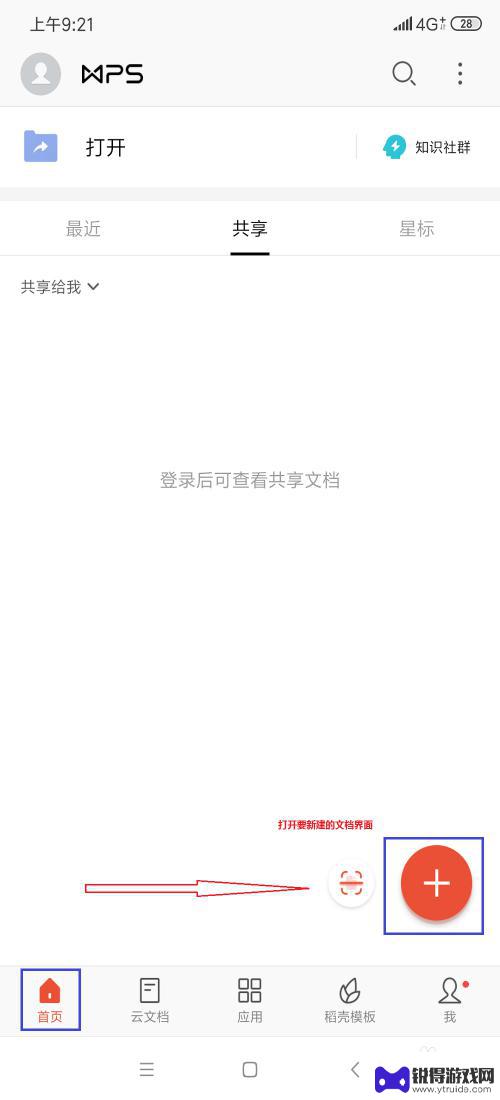
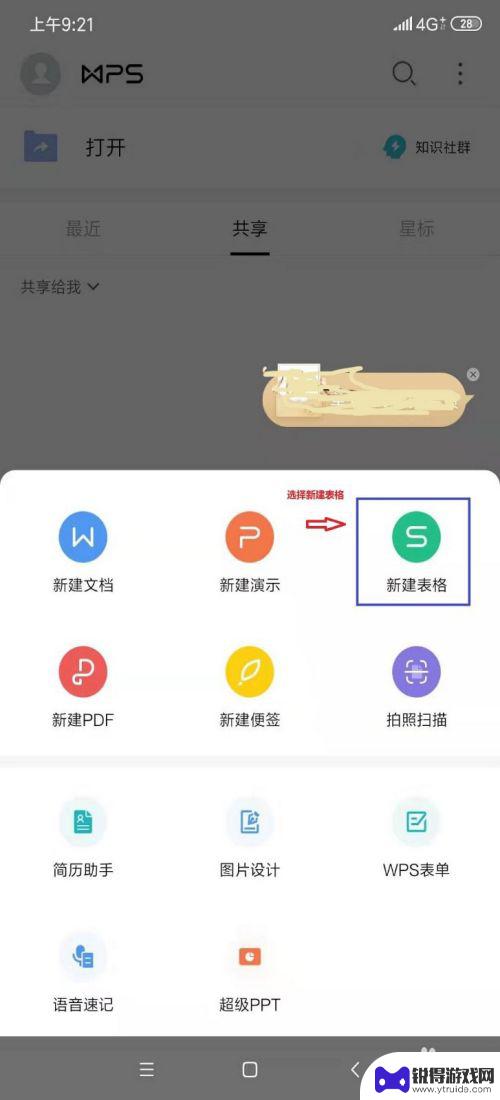
2.点击“新建表格”进入下图,再点击空白“+”,新建表格完成;
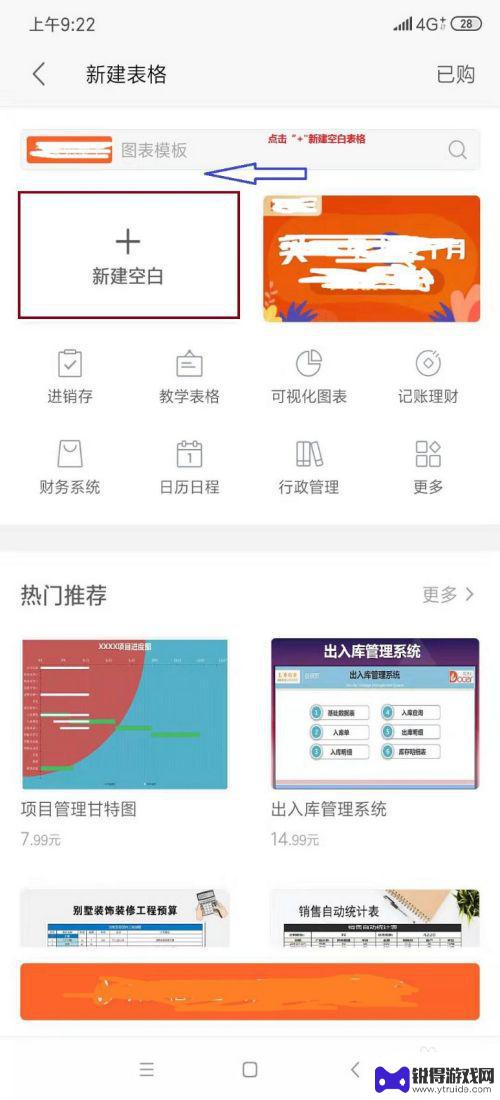
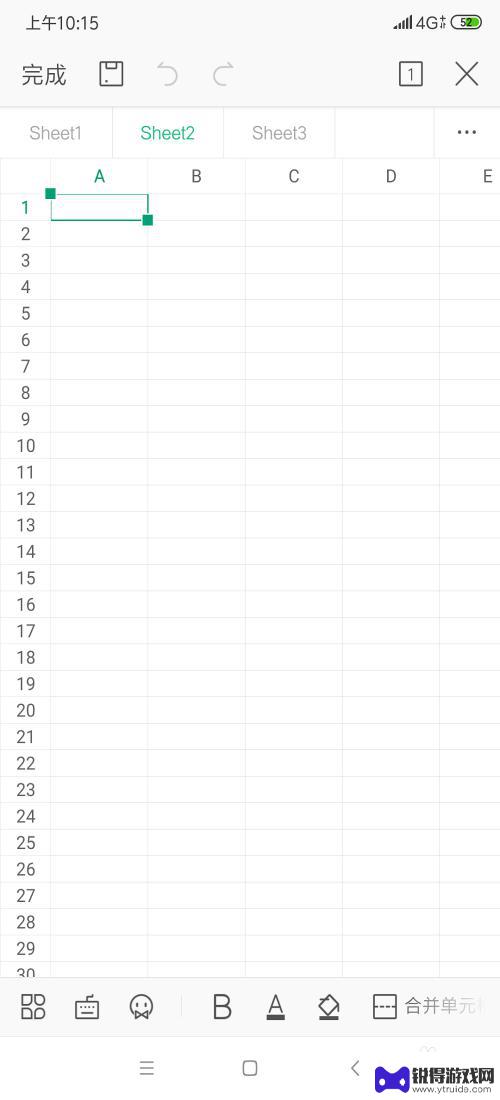
3.手动拖拽调整单元格大小,按住表格序号区“下边”或“右边”调整“行高”、“列宽”;
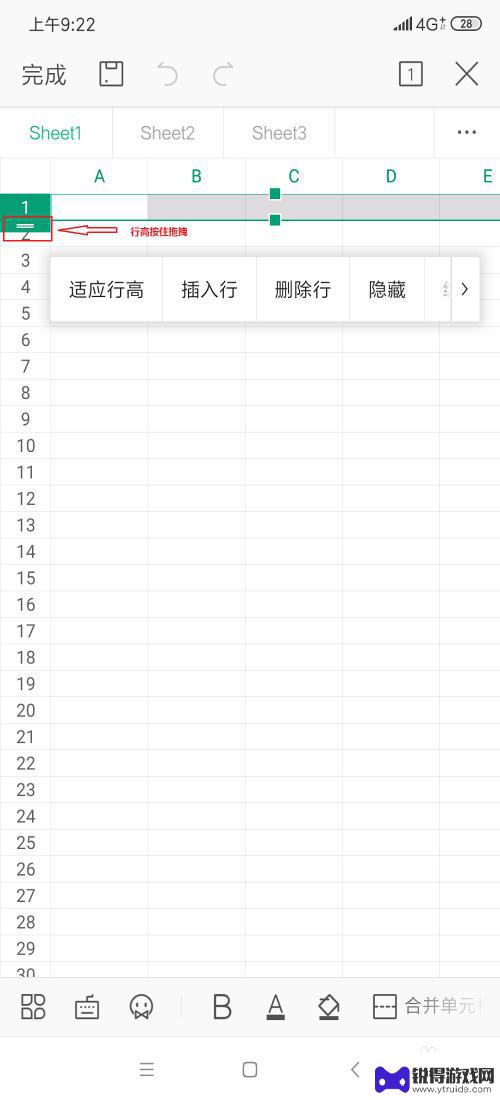
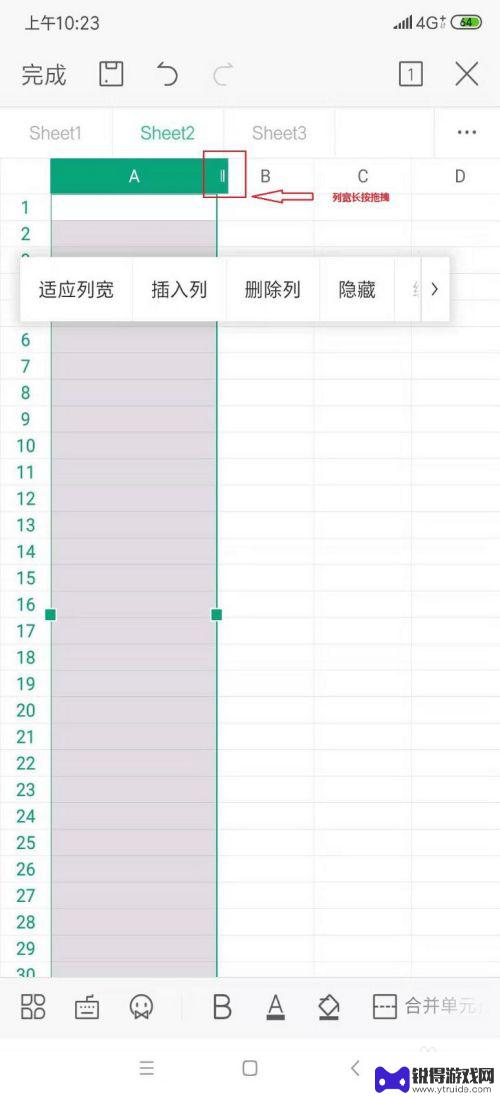
4.固定尺寸调整单元格大小,选定单元格。输入固定要求“行高”、“列宽”。
找到下图所示图标并点开;
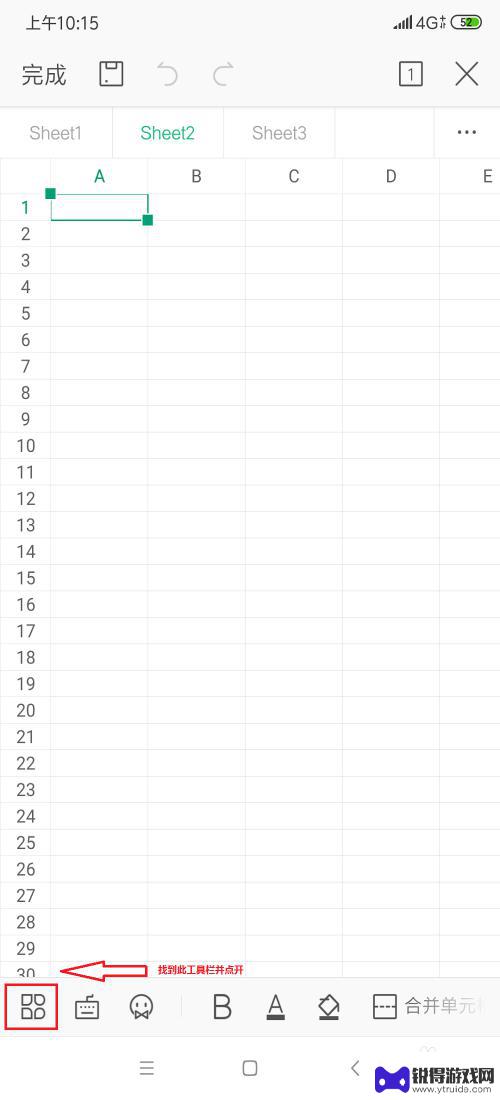
5.打开上述图标后,在界面内一直向上滑动到最底端。找到“调整大小”并点击,输入所需的单元格大小点击“回车”即可。
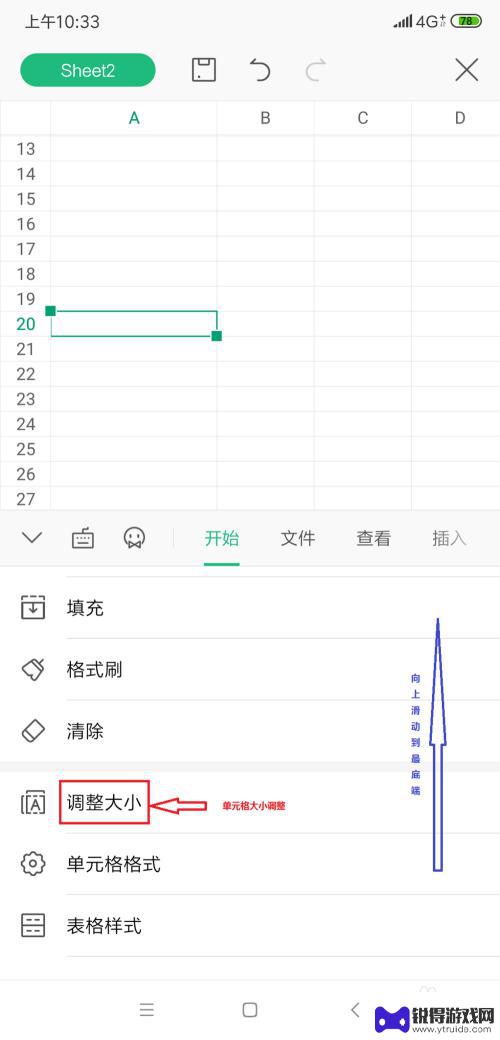
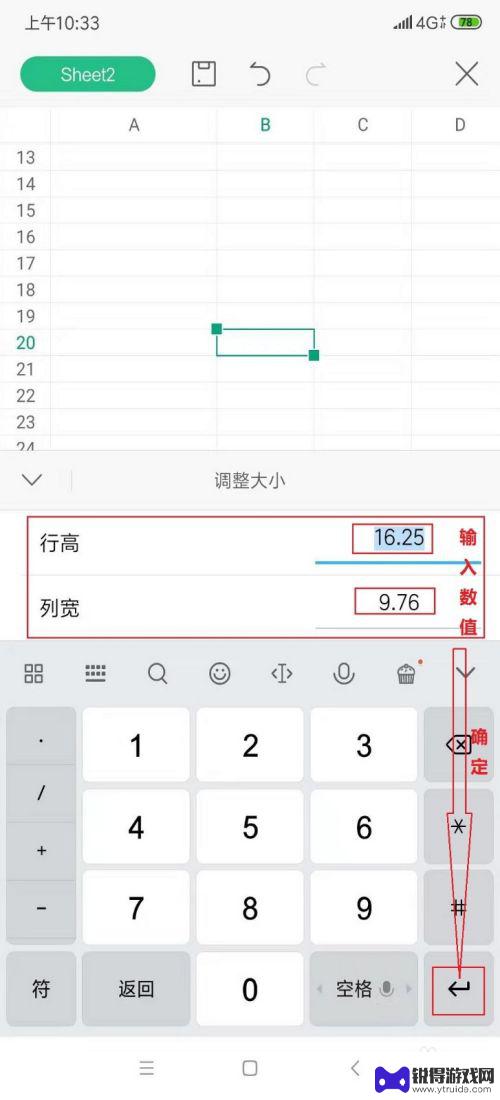
以上是关于如何拉大手机操作表格的全部内容的方法,如果您遇到这种情况,可以按照以上小编的方法来解决,希望这能对大家有所帮助。
热门游戏
- 相关教程
- 小编精选
-
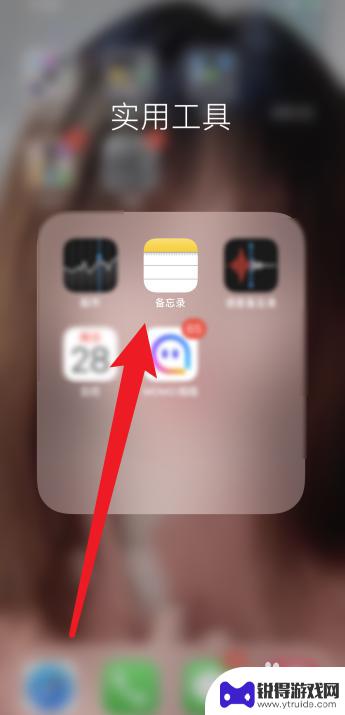
苹果手机如何做表格大小 苹果备忘录表格长宽设置方法
苹果手机备忘录中的表格功能十分便捷,用户可以通过设置表格的大小来更好地整理和管理备忘录中的信息,在苹果手机上,用户可以通过简单的操作来调整表格的长宽,以适应不同的需求和布局。通...
2024-06-21
-
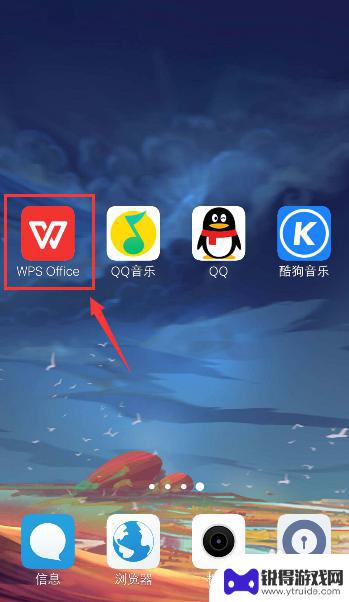
手机文档如何隐藏表格 手机WPS表格隐藏工作表操作步骤
在我们日常的工作中,经常会使用到手机文档进行各种文档处理操作,而在手机WPS表格中,隐藏表格和隐藏工作表是一项常见的操作需求。隐藏表格可以帮助我们更好地整理和管理文档中的数据,...
2023-12-02
-
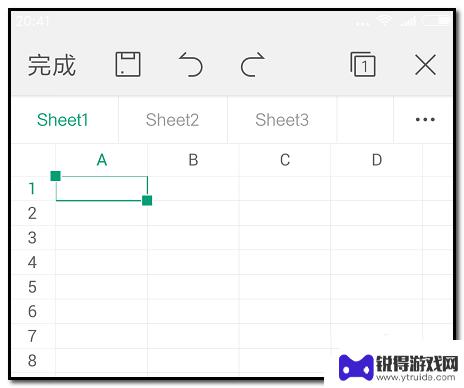
手机wps表格怎么调行高 手机WPS office表格行高列宽设置步骤
手机wps表格怎么调行高,在现代社会中,手机已经成为我们生活中不可或缺的一部分,而手机上的WPS表格更是让我们能够随时随地进行数据处理和编辑。有些用户可能会遇到调整行高的困扰。...
2023-09-26
-
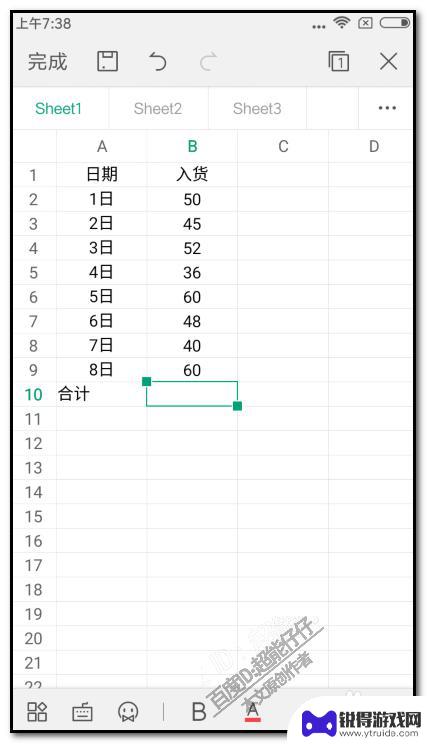
手机怎么下拉求和 WPS表格手机版自动求和方法
在日常生活和工作中,我们常常需要使用表格来整理和计算数据,而在手机上使用WPS表格手机版时,如何进行求和操作呢?通过简单的下拉方式,我们可以轻松地实现自动求和的功能。下拉求和是...
2024-08-06
-
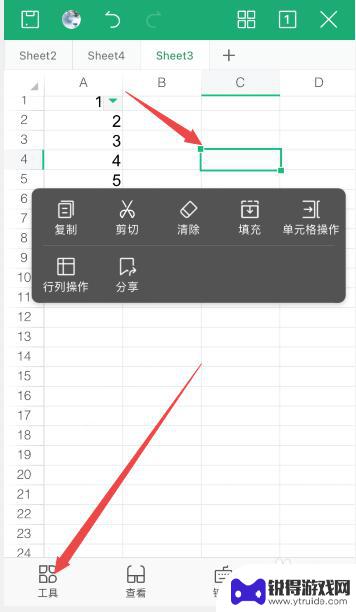
手机斜线怎么设置 手机wps单元格斜线设置步骤
在日常工作和生活中,我们经常需要使用手机上的WPS表格进行数据处理和编辑,在处理表格时,有时候我们需要给单元格添加斜线,以便更清晰地区分不同的数据。手机WPS表格中如何设置单元...
2024-12-05
-
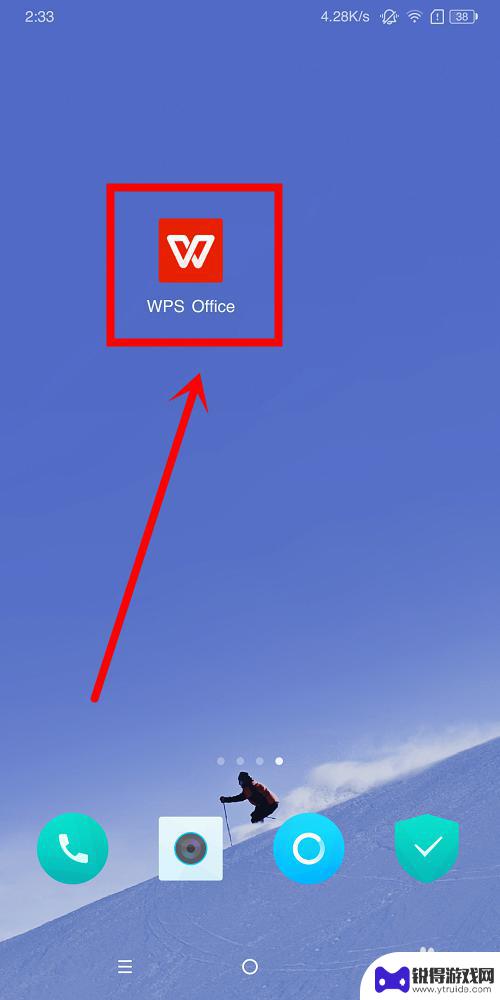
手机wps表格怎么加一行 手机wps表格怎么在指定位置插入一行
在使用手机WPS表格编辑文档时,经常会遇到需要添加新行或在特定位置插入行的情况,要在WPS表格中添加新行,只需点击表格中的任意单元格,然后在弹出的菜单中选择插入并选择行即可。而...
2024-03-23
-

苹果6手机钢化膜怎么贴 iPhone6苹果手机如何正确贴膜钢化膜
苹果6手机作为一款备受追捧的智能手机,已经成为了人们生活中不可或缺的一部分,随着手机的使用频率越来越高,保护手机屏幕的需求也日益增长。而钢化膜作为一种有效的保护屏幕的方式,备受...
2025-02-22
-

苹果6怎么才能高性能手机 如何优化苹果手机的运行速度
近年来随着科技的不断进步,手机已经成为了人们生活中不可或缺的一部分,而iPhone 6作为苹果旗下的一款高性能手机,备受用户的青睐。由于长时间的使用或者其他原因,苹果手机的运行...
2025-02-22















